Как открыть порты на роутере D-Link? Проброс портов на примере D-Link DIR-615
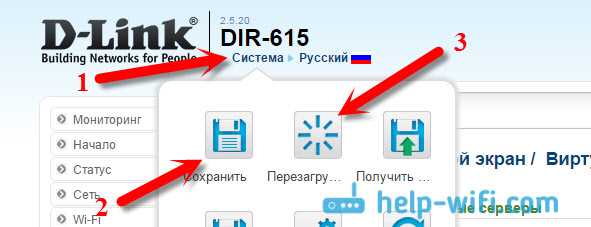
Всем нам знакомо ощущение разочарования, когда, пытаясь получить доступ к необходимому ресурсу в сети, мы обнаруживаем, что путь к нему заблокирован какой-то стеной. В мире современных технологий, где интернет — наш основной помощник и информационный проводник, открытие портов на роутере может стать спасительной нитью, соединяющей нас с целевым контентом или сервисом.
Но что же такое порты на роутере? И зачем нам их открывать? Представим роутер как охраняемую крепость, защищающую наш дом с важными данными. Порты же — это дверные проходы в этот дом, через которые информация входит и выходит. По умолчанию, роутеры закрывают большинство портов, чтобы предотвратить несанкционированный доступ к вашей сети. Однако, в случае необходимости, мы можем пробросить порты на роутере D-Link и открыть нужные нам двери в интернет.
Главная идея настройки портов на роутере D-Link — установить правила, которые позволят извне направить трафик на конкретные порты и устройства в вашей сети. Таким образом, мы расширяем возможности роутера, позволяя пропускать информацию, которую нам необходимо скачать или загрузить. Рассмотрим процесс проброса портов на примере популярной модели D-Link DIR-615 и упростим вам понимание, как легко и безопасно открыть новые горизонты в онлайн-мире.
Настройка проброса портов на D-Link: советы и инструкции
Чтобы решить некоторые ограничения сети и обеспечить доступ к определенным приложениям или службам извне, вам может понадобиться настроить проброс портов на роутере D-Link. Проброс портов — это процесс, который позволяет перенаправить входящий трафик на определенный порт устройства внутри локальной сети. Это полезно, когда вам нужно обеспечить удаленный доступ к устройству в сети или запустить определенные сервисы.
Настройка проброса портов на роутере D-Link довольно проста и может быть выполнена с помощью веб-интерфейса роутера. Вам потребуется получить доступ к административной панели роутера, войдя в его настройки через веб-браузер с помощью соответствующего IP-адреса и учетных данных.
После входа в административную панель роутера, вам потребуется найти секцию, отвечающую за настройку проброса портов. Обычно эта секция называется «Port Forwarding» или «Virtual Server». В этой секции вам нужно будет указать тип протокола (например, TCP, UDP или оба), а также внутренний IP-адрес устройства, на которое должен быть перенаправлен трафик.
Завершив настройку, сохраните изменения и перезагрузите роутер для применения настроек проброса портов. После этого внешний трафик, направленный на указанный порт вашего публичного IP-адреса или домена, будет перенаправлен на устройство в локальной сети, которое вы выбрали.
Настройка проброса портов на роутере D-Link может быть полезным инструментом для безопасного доступа к сетевым устройствам и запуска различных служб. Следуйте инструкциям и настройте проброс портов, чтобы получить преимущества и обеспечить безопасность вашей домашней сети.
| Преимущества настройки проброса портов | Решение проблем при настройке |
|---|---|
| Удаленный доступ к устройствам в сети | Проверка настроек фаервола |
| Запуск сетевых служб | Правильный выбор протокола |
| Удобство использования приложений | Проверка настройки IP-адреса устройства |
Шаги для настройки портов на роутере D-Link DIR-615
Перед началом процесса настройки портов на роутере D-Link DIR-615, убедитесь, что вы подключены к роутеру через проводное или беспроводное соединение. Также убедитесь, что у вас есть доступ к административной панели роутера.
Прежде чем приступить к настройке портов, определите, какие порты вам необходимо открыть или перенаправить. Порты могут относиться к различным протоколам, таким как HTTP (порт 80), FTP (порт 21), SSH (порт 22) и т.д.
Теперь, когда у вас есть список необходимых портов, перейдите к административной панели роутера D-Link DIR-615. Введите IP-адрес роутера в адресную строку браузера и войдите в систему, используя свои учетные данные.
После входа в административную панель роутера, найдите раздел, отвечающий за настройку портов или виртуальных серверов. Обычно он называется «Port Forwarding» или «Virtual Servers».
| Шаг | Описание |
|---|---|
| 1 | Выберите протокол (TCP или UDP) и порт, который вы хотите открыть или перенаправить. |
| 2 | Введите IP-адрес устройства в вашей локальной сети, к которому вы хотите открыть или перенаправить порт. |
| 3 | Сохраните настройки и продолжите добавлять дополнительные порты, если это необходимо. |
После сохранения настроек роутера, ваши порты должны быть открыты или перенаправлены, и связь с вашими устройствами должна быть установлена.
Не забудьте сохранить изменения в административной панели роутера и перезагрузить его, чтобы применить настройки портов. Это обеспечит корректную работу вашей сети и доступ к выбранным портам.
Теперь, когда вы знакомы с процессом настройки портов на роутере D-Link DIR-615, вы сможете устанавливать связь с нужными устройствами в вашей сети и наслаждаться безопасным и стабильным подключением.
Практическое руководство по настройке проброса портов на D-Link DIR-615
Прежде чем начать, убедитесь, что у вас уже есть экземпляр маршрутизатора D-Link DIR-615 и доступ к его административной панели.
Для начала войдите в административную панель маршрутизатора, введя соответствующий IP-адрес веб-интерфейса в адресной строке вашего браузера и используя действующие учетные данные.
После успешного входа в административную панель, найдите и откройте раздел «Настройки проброса портов» или «Правила портов».
Далее вам будет предложено создать новое правило проброса портов. Нажмите на соответствующую кнопку или ссылку.
Выберите протокол, для которого вы хотите настроить проброс портов. Обычно доступны протоколы TCP и UDP. Выберите соответствующий вариант.
Затем введите номер порта, который вы хотите пробросить на ваше устройство в локальной сети. Указывайте порты безопасные и использующиеся приложениями, которым вы доверяете.
После настройки порта, выберите IP-адрес вашего устройства в локальной сети, на котором будет работать проброшенный порт. Если вы не знаете IP-адрес вашего устройства, вы можете его найти в настройках самого устройства или обратиться к сетевому администратору.
Нажмите кнопку «Применить» или «Сохранить», чтобы сохранить настройки проброса портов.
После сохранения настроек проброса портов, ваш D-Link DIR-615 будет перенаправлять входящий трафик через указанный порт на ваше устройство в локальной сети.
Не забудьте проверить работу настроенного проброса портов, путем подключения к вашему устройству из внешней сети используя указанный порт.
Теперь вы осведомлены о процессе настройки проброса портов на маршрутизаторе D-Link DIR-615 и готовы приступить к созданию своих собственных правил.
Пошаговое руководство по созданию перенаправления портов на маршрутизаторе D-Link DIR-615
| Шаг 1: | Войдите в веб-интерфейс маршрутизатора. Для этого введите IP-адрес маршрутизатора в адресной строке браузера и нажмите клавишу Enter. Введите свои учетные данные для входа, если они были изменены. |
| Шаг 2: | Найдите в меню маршрутизатора раздел, отвечающий за перенаправление портов или порт-форвардинг. Обычно он находится в разделе «Настройки» или «Сетевые настройки». |
| Шаг 3: | Выберите опцию добавления нового правила перенаправления портов. Некоторые маршрутизаторы могут требовать указания порта и протокола (TCP или UDP) отдельно, а некоторые могут предоставлять возможность выбрать заранее настроенные службы или приложения из списка. |
| Шаг 4: | Укажите внутренний IP-адрес устройства в вашей сети, на который будет перенаправляться трафик. Это может быть IP-адрес компьютера, подключенного к маршрутизатору, или IP-адрес другого устройства, например, IP-адрес IP-камеры или сервера. Если необходимо указать диапазон портов, укажите начальный и конечный порты. |
| Шаг 5: | Сохраните изменения и примените настройки. После этого маршрутизатор начнет перенаправлять трафик, поступающий на указанные порты, на указанный внутренний IP-адрес устройства. |
Приведенные выше шаги представляют собой общее руководство по настройке перенаправления портов на маршрутизаторе D-Link DIR-615. Пожалуйста, обратитесь к руководству пользователя вашего конкретного маршрутизатора для более подробных и точных инструкций, так как процесс может немного отличаться в зависимости от модели маршрутизатора и его версии прошивки.

Похожие записи: